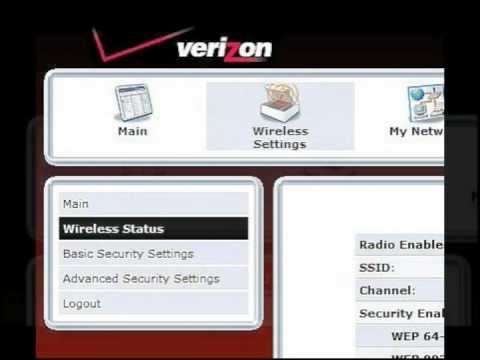Wakati wa kusanikisha programu ya mtu mwingine, ni muhimu kuzingatia kina cha yenyewe na mfumo wa uendeshaji. Vinginevyo, hakuna kitu kitawekwa. Na ikiwa data yote muhimu kuhusu programu iliyopakuliwa kawaida huonyeshwa kwenye wavuti, basi ni jinsi gani, kwa upande wake, kujua kina cha OS? Ni kwa usahihi jinsi ya kujua habari hii katika Windows 10 ambayo tutazungumzia katika mfumo wa kifungu hiki.
Njia za Ufafanuaji wa Windows 10
Kuna njia nyingi za kukusaidia kujua usawa wa mfumo wako wa kufanya kazi. Kwa kuongezea, hii inaweza kufanywa wote kwa msaada wa programu ya mtu wa tatu, na njia zilizojengwa za OS yenyewe. Tutakuambia juu ya njia mbili maarufu zaidi, na kwa kumalizia, shiriki hesabu muhimu ya maisha. Wacha tuanze.
Njia 1: AIDA64
Mbali na kuamua kina cha mfumo wa uendeshaji, matumizi yaliyotajwa kwa jina yanaweza kutoa idadi kubwa ya habari nyingine muhimu. Na sio tu juu ya vifaa vya programu, lakini pia juu ya vifaa vya PC. Ili kupata habari tunayopendezwa, fanya yafuatayo:
Pakua AIDA64
- Run iliyopakuliwa hapo awali na imewekwa AIDA64.
- Katika eneo kuu la dirisha linalofungua, pata sehemu iliyo na jina "Mfumo wa uendeshaji"na uifungue.
- Ndani yako kutakuwa na orodha ya vifungu. Bonyeza ya kwanza. Inayo jina moja kama sehemu kuu.
- Kama matokeo, dirisha hufungua na habari juu ya mfumo uliotumiwa, ambapo kuna data juu ya kina kidogo cha Windows. Makini na mstari "Aina ya kernel ya OS". Kinyume chake mwisho kabisa katika mabano ni maoni "x64" kwa upande wetu. Huu ndio usawa wa usanifu. Anaweza kuwa "X86 (32)" ama "X64".
Kama unaweza kuona, njia hii ni rahisi sana na rahisi kutumia. Ikiwa kwa sababu fulani haupendi AIDA64, unaweza kutumia programu kama hiyo, kwa mfano, Everest, ambayo tayari tumezungumza juu yake.
Soma zaidi: Jinsi ya kutumia Everest
Njia ya 2: Vyombo vya Mfumo
Ikiwa wewe ni mmoja wa watumiaji ambao hawapendi kusanikisha programu isiyofaa kwenye kompyuta, unaweza kutumia vifaa vya kawaida vya OS, kwa sababu ambayo unaweza kujua pia kina chake kidogo. Tumegundua njia mbili.
Sifa ya mfumo
- Kwenye desktop, pata ikoni "Kompyuta hii". Bonyeza juu yake na kitufe cha haki cha panya. Kwenye menyu inayoonekana kama matokeo, chagua "Mali". Badala ya kufanya vitendo hivi, unaweza kutumia funguo WIN + PAUSE.
- Dirisha litaonekana na habari ya jumla kuhusu kompyuta, ambapo kuna data juu ya uwezo mdogo. Zinaonyeshwa kwenye mstari. "Aina ya mfumo". Unaweza kuona mfano katika skrini hapa chini.
Vigezo vya OS
- Bonyeza kifungo Anza na bonyeza kitufe kwenye menyu ya kidukizo "Chaguzi".
- Kutoka kwenye orodha ya sehemu, chagua kwanza - "Mfumo"kwa kubonyeza mara moja kwa jina lake.
- Kama matokeo, utaona dirisha mpya. Imegawanywa katika sehemu mbili. Tembeza kushoto hadi chini ya kifungu kidogo "Kuhusu mfumo". Chagua. Baada ya haja ya kusonga chini kidogo na nusu ya kulia ya dirisha. Katika eneo hilo Sifa za Kifaa kutakuwa na block na habari. Kina cha Windows 10 inayotumiwa inaonyeshwa kinyume na mstari "Aina ya mfumo".
Juu ya hili, maelezo ya njia za kuamua uzimaji yamekamilika. Mwanzoni mwa kifungu hiki, tuliahidi kukuambia juu ya utapeli mdogo wa maisha kwenye mada hii. Ni rahisi sana: fungua kiendesha mfumo "C" na uangalie folda zilizo ndani. Ikiwa ina saraka mbili "Faili za Programu" (iliyowekwa alama x86 na bila), basi una mfumo wa--bit-64. Ikiwa folda "Faili za Programu" moja ni mfumo wa 32-bit.
Tunatumahi kuwa habari iliyotolewa na sisi ilikuwa muhimu kwako na unaweza kuamua kwa urahisi uwezo wa Windows 10.